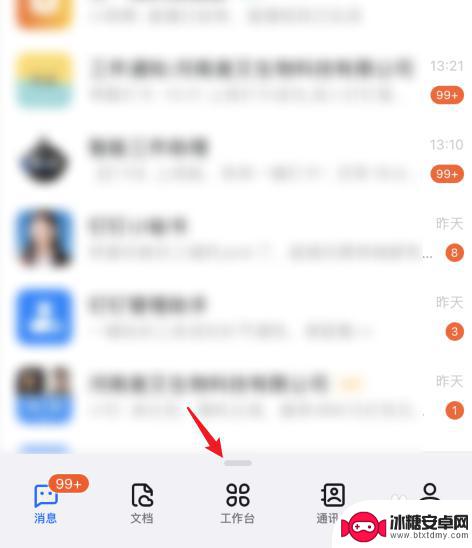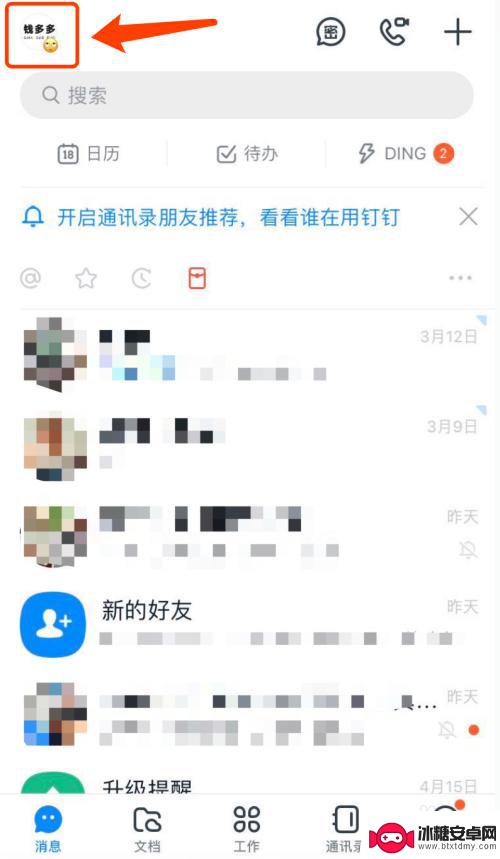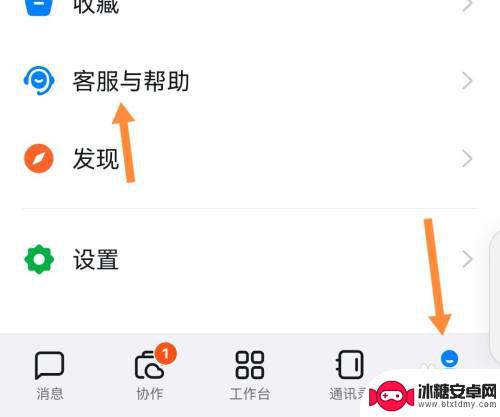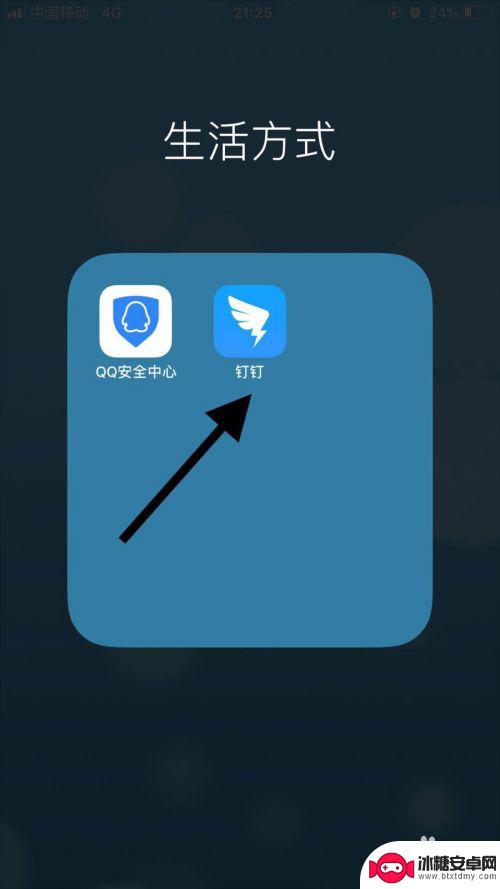如何把钉钉账号换到电脑上 怎么在电脑上退出钉钉账号
在如今社会,钉钉作为一款方便高效的办公软件,受到越来越多人的青睐,有时我们可能会需要在电脑上进行操作,而不知道如何将钉钉账号从手机切换到电脑上,或者在电脑上如何退出钉钉账号。钉钉作为一款主打企业办公的应用,它的使用方法也有一定的技巧。在本文中我们将为大家介绍如何将钉钉账号切换到电脑上,并在需要时如何正确退出账号,希望可以帮助大家更好地利用这款办公工具。
怎么在电脑上退出钉钉账号
具体方法:
1.因为很多时候大家办公设置的都是自动登录,我们打开电脑钉钉就自动登录了。
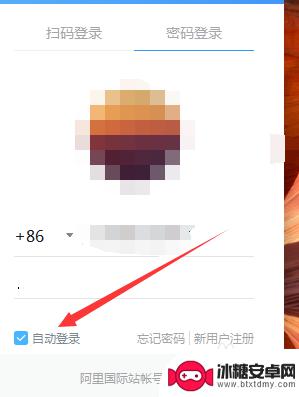
2.别人需要登录的话,我们就需要切换账号,点击头像按钮。
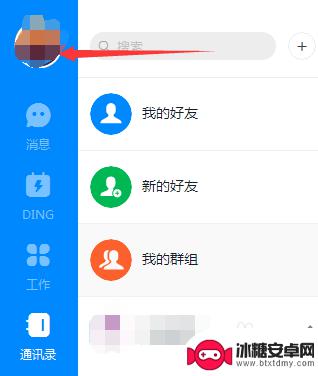
3.然后下面有一个退出登录,我们就点击这个就可以了。
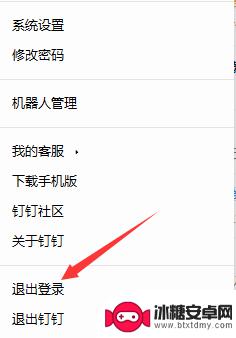
4.退出登录以后,打开钉钉。我们要记得把自动登录给取消了,要不然后续还得更换。
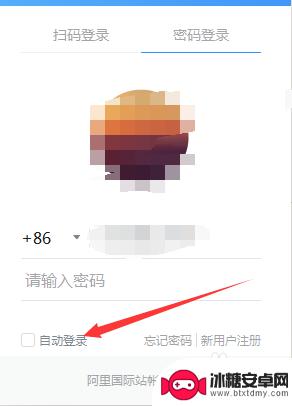
5.然后我们就输入新的账号,进行一下验证,就可以切换成功了。
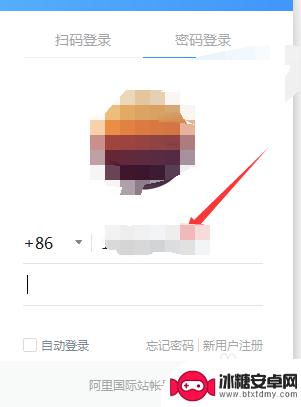
6.如果退出登录,打开以后依旧自动登录无法操作。我们就需要点击设置里面的退出钉钉,然后就重新设置了。
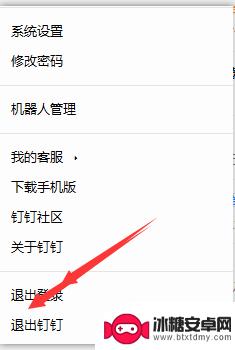
7.总结:
1、点击打开钉钉。点击头像。
2、选择设置里面的退出登录。
3、然后选择新的账号输入验证即可切换成功。
以上是关于如何将钉钉账号切换到电脑上的全部内容,如果有遇到相同情况的用户,可以按照小编的方法来解决。
相关教程
-
钉钉怎么两个孩子切换 钉钉两个孩子账号切换方法
在当今数字化时代,钉钉已经成为许多家庭和学校必备的教育工具,尤其在疫情期间更是被广泛应用,对于有多个孩子的家庭来说,如何轻松地在钉钉上切换不同孩子的账号成为了一个常见的问题。在...
-
钉钉怎么在平板和手机上同步登陆 钉钉平板和手机同时登录账号
钉钉作为一款高效便捷的办公软件,用户可以在手机和平板上同时登录账号,实现账号的同步登陆,在平板上登录钉钉账号的方法与手机相似,用户只需在应用商店下载钉钉App,然后输入账号和密...
-
钉钉怎么登录另外一个账号 钉钉如何切换登录账号手机版
当今社会,移动办公已经成为一种趋势,越来越多的人开始使用钉钉这款移动办公工具,有时候我们可能需要切换登录不同的账号来满足不同的需求。钉钉如何登录另外一个账号呢?在钉钉手机版中,...
-
钉钉直播手机切换平板时间怎么算的 电脑手机钉钉一起看视频时会算时长吗
随着钉钉直播的普及和应用范围的扩大,许多用户都开始关注一些实际操作问题,例如钉钉直播手机切换平板的时间如何计算,或者在电脑和手机上同时观看钉钉视频时,是否会被计算为总观看时长,...
-
钉钉怎么样登录账号 钉钉新用户如何进行首次登录
钉钉是一款实用的企业通讯工具,提供了便捷的沟通和协作方式,对于新用户来说,首次登录钉钉账号是非常重要的一步。用户只需下载并安装钉钉应用,然后输入手机号码进行注册,接收验证码后即...
-
手机钉钉的文件怎么弄出来 使用手机钉钉将文件传输到电脑的方法
随着手机钉钉的普及和应用范围的扩大,越来越多的人在工作和生活中都会使用到手机钉钉来进行文件的传输和管理,对于很多人来说,如何将手机钉钉中的文件传输到电脑上可能会是一个比较常见的...
-
手机怎么设置清空内存 小米手机后台内存自动清理设置方法
手机的内存是手机运行速度和流畅度的关键因素之一,随着时间的推移,手机内存中会积累大量的垃圾文件和缓存数据,导致手机运行变得缓慢,为了解决这个问题,我们可以通过设置来清理手机内存...
-
手机屏幕旋转一下怎么设置 手机屏幕自动旋转设置教程
当我们使用手机时,经常会遇到屏幕旋转的问题,有时候我们希望手机屏幕能够根据我们的操作自动旋转,但有时候又希望固定屏幕方向。如何设置手机屏幕的旋转功能呢?接下来我们将会介绍手机屏...
-
荣耀手机下载后怎么解锁 华为荣耀手机面部识别解锁步骤详细指导
华为荣耀手机作为一款备受用户青睐的智能手机,其面部识别功能为用户提供了更便捷的解锁方式,通过简单的设置和操作,用户可以轻松地利用面部识别功能解锁手机,保护个人隐私和信息安全。接...
-
华为手机设置键怎么设置 华为手机按键震动设置
华为手机作为一款备受欢迎的智能手机品牌,其设置键功能十分丰富,在日常使用中很多用户可能会遇到如何设置华为手机按键震动的问题。为了满足用户个性化的需求,华为手机提供了多种按键震动...